CTparental je software pro rodičovskou kontrolu s otevřeným zdrojovým kódem používaný pro řízení používání počítače a procházení internetu. Tento jednoduchý a výkonný nástroj je jedním z nejlepších při filtrování přístupu k webovým stránkám. Skládá se z několika komponent, jako je dnsmasq, iptables a inguardian privoxy, díky nimž je CTparental plnohodnotným řešením rodičovské kontroly. Podporuje několik webových prohlížečů včetně Firefox, Midori, Chromium a dalších.
V tomto příspěvku vysvětlíme, jak nainstalovat CTparental na Ubuntu 20.04 VPS.
Předpoklady
- Nový server Ubuntu 20.04 na cloudové platformě Atlantic.Net
- Heslo uživatele root nakonfigurované na vašem serveru
Krok 1 – Vytvořte cloudový server Atlantic.Net
Nejprve se přihlaste ke svému cloudovému serveru Atlantic.Net. Vytvořte nový server a jako operační systém vyberte Ubuntu 20.04 s alespoň 2 GB RAM. Připojte se ke svému cloudovému serveru přes SSH a přihlaste se pomocí přihlašovacích údajů zvýrazněných v horní části stránky.
Jakmile se přihlásíte ke svému serveru Ubuntu 20.04, spusťte následující příkaz a aktualizujte svůj základní systém nejnovějšími dostupnými balíčky.
apt-get update -y
Krok 2 – Instalace CTparental
wget -c https://gitlab.com/marsat/CTparental/uploads/bff8a619a7993256c4249ba8c881673f/ctparental_ubuntu20.04_lighttpd_4.44.18-1.0_all.deb
Jakmile je soubor stažen, nainstalujte stažený soubor pomocí následujícího příkazu:
dpkg -i ctparental_ubuntu20.04_lighttpd_4.44.18-1.0_all.deb
Dále spusťte následující příkaz k vyřešení chyby závislosti:
apt-get install -f
Během instalace budete požádáni o zadání uživatelského jména CTparental admin, jak je uvedeno níže:
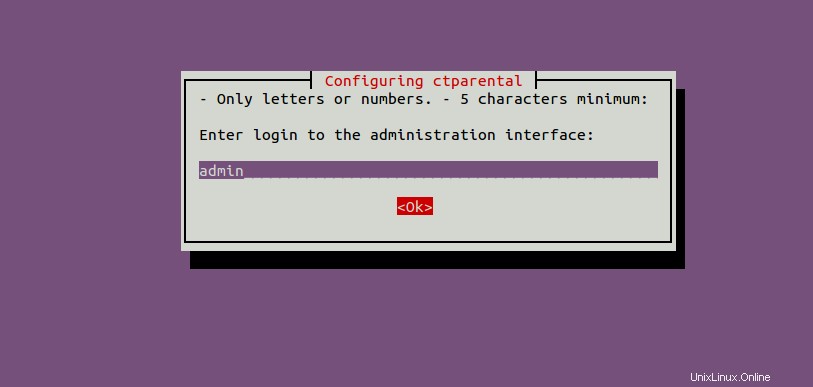
Zadejte své uživatelské jméno správce a stiskněte Enter. Budete požádáni o zadání hesla, jak je uvedeno níže:
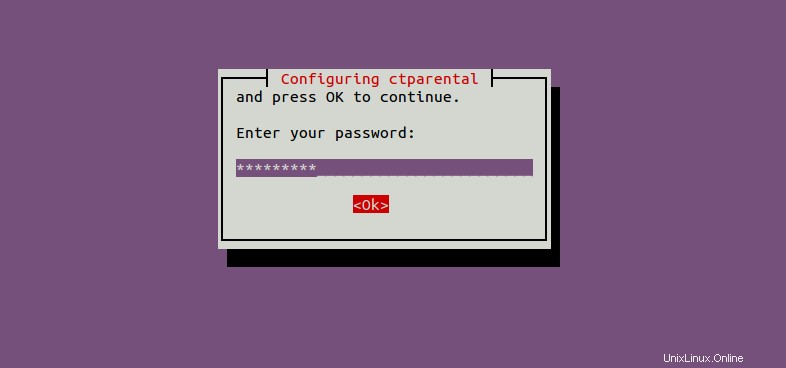
Zadejte své bezpečné heslo a dokončete instalaci stisknutím klávesy Enter.
Všechny konfigurační soubory CTparental jsou umístěny v adresáři /etc/CTparental. Můžete je zobrazit pomocí následujícího příkazu:
ls /etc/CTparental/
Měli byste vidět následující výstup:
blacklist-enabled CThourscompteur dip-blackliste.conf GCToff.conf ipv6filter-available nftables-timerweb blacklists.tar.gz.md5sum CThours.conf dip-rehabiliter.conf ip-blackliste.conf ipv6filter-enable resolv.conf.sav bl-categories-available CTparental.conf dist.conf ipv4filter-available ipv6-rehabiliter sshd categories-enabled.conf CTsafe.conf dnsfilter-available ipv4filter-enable nftables.conf whitelist-enabled categoriesmd5sum ctsync.conf domaine-rehabiliter ipv4-rehabiliter nftables-save.nft wl-categories-available
Krok 3 – Konfigurace CTparental
Můžete jej nakonfigurovat pomocí následujícího příkazu:
sed -i 's/127.0.0.11/your-server-ip/g' /etc/lighttpd/conf-enabled/90-CTparental.conf
Výše uvedený příkaz nahradí IP 127.0.0.11 vaším-server-ip.
Nyní restartujte službu Lighttpd a použijte změny:
systemctl restart lighttpd
Krok 4 – Přístup k webovému uživatelskému rozhraní CTparental
Před přístupem k webovému rozhraní CTparental budete muset upravit soubor /etc/hosts systému Linux, odkud chcete přistupovat k CTparental.
nano /etc/hosts
Přidejte následující řádky:
your-server-ip admin.ct.local
Uložte a zavřete soubor, poté otevřete webový prohlížeč a přejděte k webovému uživatelskému rozhraní CTparental pomocí adresy URL https://admin.ct.local . Budete přesměrováni na přihlašovací stránku CTparental:
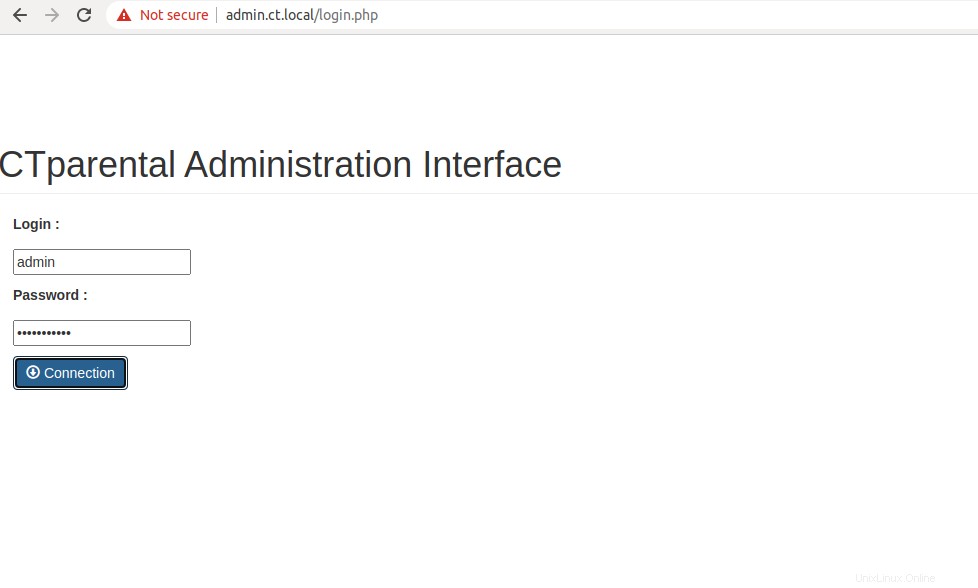
Zadejte své uživatelské jméno, heslo a klikněte na Připojení knoflík. Na následující stránce byste měli vidět řídicí panel CTparental:
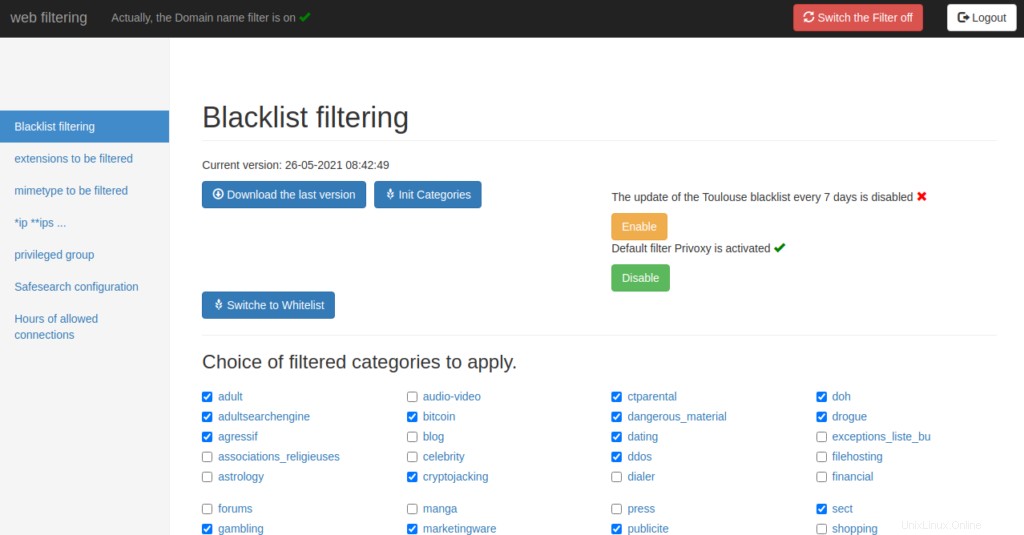
Závěr
Ve výše uvedené příručce jste se naučili, jak nainstalovat a nakonfigurovat CTparental na Ubuntu 20.04 VPS. Nyní můžete ovládat používání počítače a procházení internetu z řídicího panelu CTparental na vašem VPS od Atlantic.Net.